python自动化循环1000次脚本_Python脚本大师:自动化执行重复任务,提高工作效率,速看
今天我们来聊聊如何利用Python脚本解决那些繁琐的重复工作老实说,我最不喜欢的就是每天重复做同样的事情,这不仅浪费时间,还让人感到厌烦自从我开始学习编写Python脚本,感觉整个人都轻松了不少!接下来,我会分享几个实用的小技巧,相信学完后一定能显著提升你的工作效率。
批量重命名文件你是否曾经遇到需要批量修改文件名的情况?比如你下载了一大堆照片,想要按照日期重新命名如果你选择手动修改,那将会是一项非常耗时的工作但是通过Python脚本,这个问题可以迎刃而解: import os from datetime import datetime # 指定目录路径 directory = "C:/Users/YourName/Pictures" for filename in os.listdir(directory): if filename.endswith(".jpg"): file_path = os.path.join(directory, filename) # 获取文件修改时间 mod_time = os.path.getmtime(file_path) # 转换为日期时间格式 date = datetime.fromtimestamp(mod_time).strftime('%Y%m%d') # 新文件名 new_name = f"{date}_{filename}" # 重命名 os.rename(file_path, os.path.join(directory, new_name)) print("搞定!所有文件已重命名。
") 这段代码会遍历指定目录下的所有jpg文件,然后根据文件的修改时间给它们加上日期前缀例如,"IMG001.jpg" 就会被重命名为 "20230611_IMG001.jpg"温馨提醒:在运行这种批量操作的脚本之前,最好先备份一下原始文件,以防万一出错还可以恢复。
自动化Excel数据处理Excel中的数据处理常常让人头疼,特别是当你需要处理多个表格时使用Python的 openpyxl 库可以轻松解决这些问题: from openpyxl import load_workbook, Workbook # 打开源Excel文件 wb = load_workbook("source.xlsx") sheet = wb.active # 创建新的Excel文件 new_wb = Workbook() new_sheet = new_wb.active # 处理数据 for row in sheet.iter_rows(min_row=2, values_only=True): name, sales = row[0], row[1] if sales > 1000: new_sheet.append([name, sales]) # 保存新文件 new_wb.save("processed_data.xlsx") print("Excel处理完成,结果已保存到新文件中。
") 这个脚本会读取一个Excel文件,筛选出销售额超过1000的记录,然后把结果保存到一个新的Excel文件中从此再也不需要手动筛选数据了,是不是很爽呢?定时任务自动化有些工作需要定期执行,比如每天下午5点发送一份工作报告。
游戏爱好者的福音!【星界云手机】,云端托管手游,帮你实现24小时不间断游戏。挂机脚本助你完成日常任务,让你的游戏之旅更加轻松,让你成为游戏世界的领军者!
与其依赖自己的记忆力,不如写个脚本让电脑帮你定时执行: import schedule import time import smtplib from email.mime.text import MIMEText from email.mime.multipart import MIMEMultipart def send_report(): # 这里是发送邮件的代码 sender = "your_email@example.com" receiver = "boss@example.com" msg = MIMEMultipart() msg['From'] = sender msg['To'] = receiver msg['Subject'] = "每日工作报告" body = "这是今天的工作报告内容。
\n1. 完成了A项目\n2. 开始着手B项目\n3. 解决了C问题" msg.attach(MIMEText(body, 'plain')) try: server = smtplib.SMTP('smtp.gmail.com', 587) server.starttls() server.login(sender, "your_password") text = msg.as_string() server.sendmail(sender, receiver, text) server.quit() print("邮件发送成功!") except Exception as e: print(f"邮件发送失败:{e}") # 设置每天下午5点执行 schedule.every().day.at("17:00").do(send_report) while True: schedule.run_pending() time.sleep(60) # 每分钟检查一次是否有待执行的任务 。
这个脚本设置了一个定时任务,每天下午5点自动发送一封邮件你只需将其放置在后台运行,便再也不用担心忘记发送报告了温馨提醒:使用Gmail的SMTP服务器时,可能需要在Google账户设置中启用“不太安全的应用访问”。
或者更好的方法是使用应用专用密码网络数据抓取有时候我们需要从网站上收集一些数据,比如监控竞争对手的价格变化手动复制粘贴?太低效了!让我们来看看如何使用Python的 requests 和 beautifulsoup。
库来自动抓取网页数据: import requests from bs4 import BeautifulSoup import csv url = "https://example.com/products" response = requests.get(url) soup = BeautifulSoup(response.text, 'html.parser') products = [] for item in soup.find_all('div', class_='product'): name = item.find('h2').text.strip() price = item.find('span', class_='price').text.strip() products.append([name, price]) # 保存到CSV文件 with open('products.csv', 'w', newline='', encoding='utf-8') as f: writer = csv.writer(f) writer.writerow(['Product Name', 'Price']) writer.writerows(products) print(f"成功抓取了{len(products)}个产品信息,并保存到了products.csv文件中。
") 这个脚本会访问指定的网页,解析HTML内容,提取产品名称和价格信息,然后把这些结果保存到一个CSV文件中你可以根据具体网站的HTML结构来调整解析逻辑好了,今天就聊到这里吧这些小技巧都是我在日常工作中经常用到的,希望对你也能有所帮助。
记住,编程的关键在于解决实际问题多练习,多思考如何用代码来简化你的日常工作,你会发现编程其实挺有趣的哦对了,代码里难免会有一些bug,别灰心,调试也是提高编程技能的好方法加油!
【星界云手机】让游戏更畅快!云端托管手游,挂机脚本助你24小时不间断打怪升级,让你在游戏中轻松取得胜利,成为最强玩家!释放你的双手,尽情享受游戏的激情!
本站所有文章、数据、图片均来自互联网,一切版权均归源网站或源作者所有。
如果侵犯了你的权益请来信告知我们删除。邮箱:631580315@qq.com